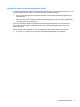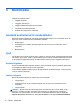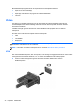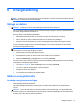User Guide - Windows 8
Table Of Contents
- Välkommen
- Lära känna datorn
- Ansluta datorn till ett nätverk
- Navigera med hjälp av tangentbordet, pekgester på skärmen och pekdon
- Multimedia
- Energihantering
- Stänga av datorn
- Ställa in energialternativ
- Använda energibesparande lägen
- Använda batteriström
- Hitta ytterligare batteriinformation
- Använda Batterikontroll
- Visa återstående batteriladdning
- Maximera batteriets urladdningstid
- Hantera låg batteriladdningsnivå
- Sätta i eller ta ut batteriet
- Spara på batteriet
- Förvaring av batteri som kan bytas av användaren (endast vissa modeller)
- Kassering av batteri som kan bytas av användaren (endast vissa modeller)
- Byte av batteri som kan bytas av användaren (endast vissa modeller)
- Använda nätström
- Växlingsbar grafik/dubbel grafik (endast vissa modeller)
- Externa kort och enheter
- Enheter
- Hantera enheter
- Använda hårddiskar
- Använda RAID (endast vissa modeller)
- Säkerhet
- Skydda datorn
- Använda lösenord
- Använda antivirusprogram
- Använda brandväggsprogramvara
- Installera viktiga säkerhetsuppdateringar
- Använda HP Client Security
- Installera en säkerhetskabel (tillval)
- Använda fingeravtrycksläsaren (endast vissa modeller)
- Underhåll
- Säkerhetskopiering och återställning
- Computer Setup (BIOS), MultiBoot och Systemdiagnostik
- Support
- Specifikationer
- Resa med datorn
- Felsökning
- Felsökningsresurser
- Lösa problem
- Det går inte att starta datorn
- Datorskärmen är svart
- Programvaran fungerar inte som den ska
- Datorn är på men ger ingen respons
- Datorn är ovanligt varm
- En extern enhet fungerar inte
- Den trådlösa nätverksanslutningen fungerar inte
- En skiva spelas inte
- Filmen visas inte på den externa bildskärmen
- Processen med att bränna en skiva startar inte, eller avstannar innan den är klar
- Elektrostatisk urladdning
- Index
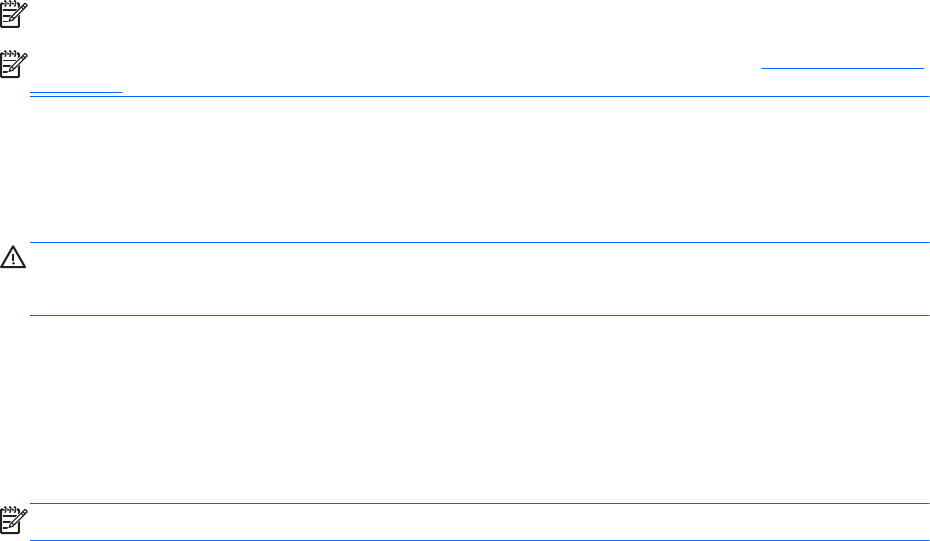
OBS! Volymen går även att ändra i operativsystemet och i vissa program.
OBS! Information om de typer av volymkontroller som datorn har finns i avsnittet Lära känna datorn
på sidan 4.
Ansluta hörlurar
Du kan ansluta trådbundna hörlurar till hörlursjacket på datorn.
Följ anvisningarna från tillverkaren när du ansluter trådlösa hörlurar till datorn.
VARNING: Minska risken för hörselskador genom att sänka volymen innan du sätter på dig
hörlurarna, hörsnäckorna eller ett headset. Mer information om säkerhet finns i Reglerings-,
säkerhets- och miljöföreskrifter.
Ansluta en mikrofon
Om du vill spela in ljud kan du ansluta en mikrofon till mikrofonjacket på datorn. För bästa
inspelningsresultat bör du tala direkt i mikrofonen och spela in ljudet i en tyst miljö.
Kontrollera ljudfunktioner på datorn
OBS! För bästa inspelningsresultat bör du tala direkt i mikrofonen och spela in ljudet i en tyst miljö.
Så här kontrollerar du ljudfunktionerna på datorn:
1. Skriv k på Startskärmen och välj sedan Kontrollpanelen i listan med program.
2. Välj Maskinvara och ljud och välj sedan Ljud
När fönstret Ljud öppnas, väljer du fliken Ljud. Under Programhändelser väljer du valfri
ljudhändelse, till exempel en pip- eller larmsignal, och klickar sedan på Testa. Ljud ska nu höras
genom högtalarna eller anslutna hörlurar.
Så här kontrollerar du inspelningsfunktionerna på datorn:
1. Skriv l på Startskärmen och välj Ljudinspelaren.
2. Klicka på Starta inspelning och tala i mikrofonen. Spara filen på Windows-skrivbordet.
3. Öppna ett multimediaprogram och spela upp inspelningen.
Så här bekräftar eller ändrar du ljudinställningarna på datorn:
1. Skriv k på Startskärmen och välj sedan Kontrollpanelen i listan med program.
2. Välj Maskinvara och ljud och välj sedan Ljud
Webbkamera (endast vissa modeller)
Vissa datorer har en integrerad webbkamera. Med den förinstallerade programvaran kan du använda
webbkameran för att ta en bild eller spela in en film. Du kan förhandsgranska och spara fotot eller
videoinspelningen.
Webbkamera (endast vissa modeller) 33